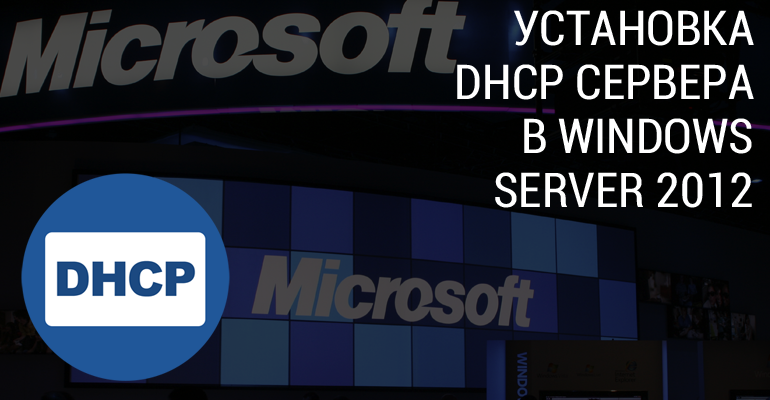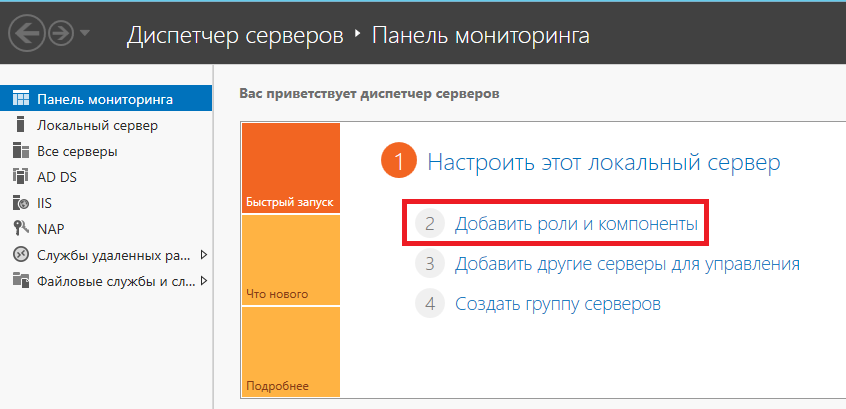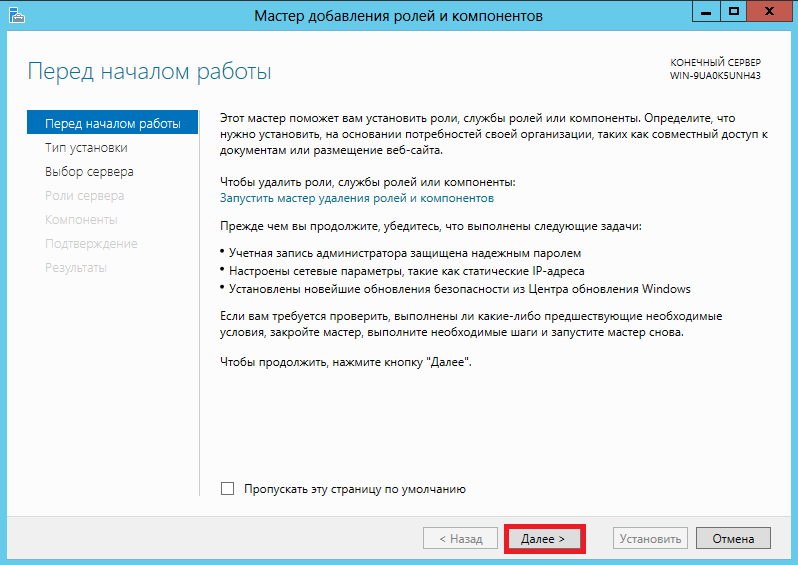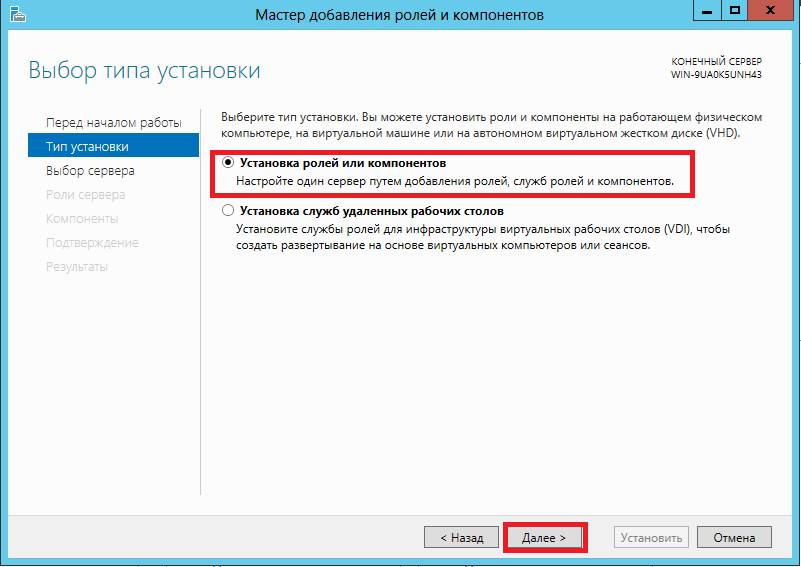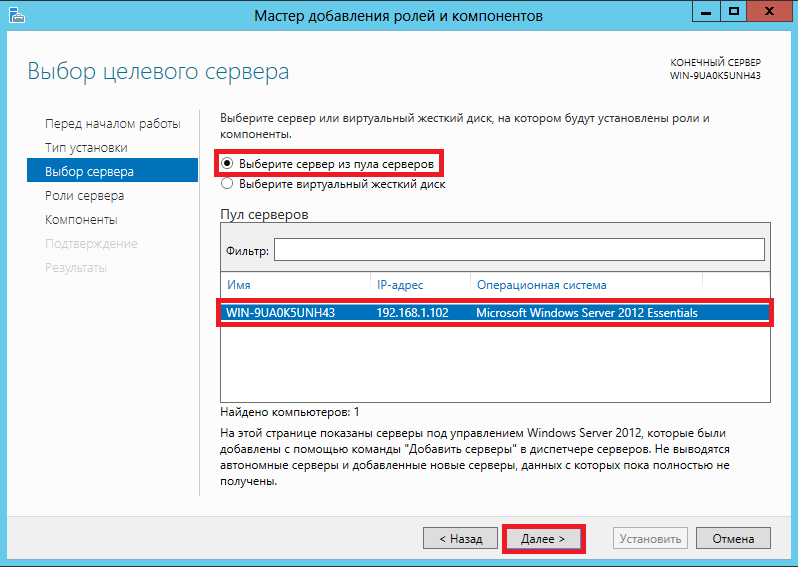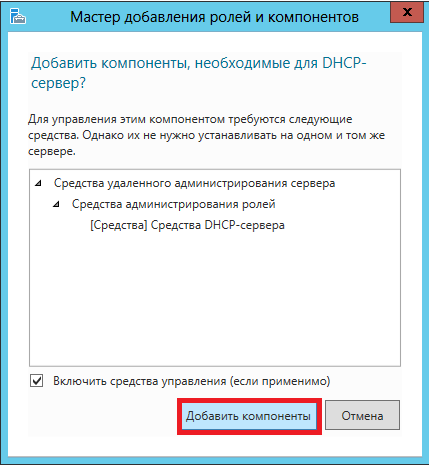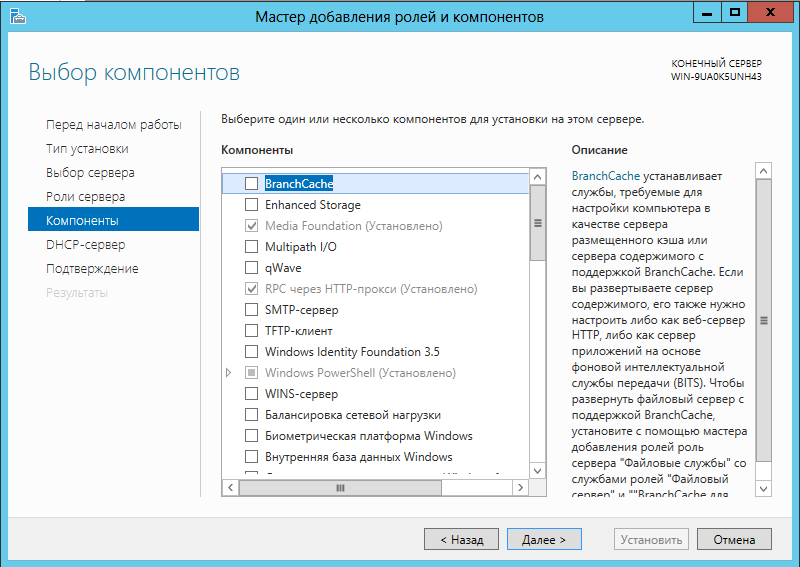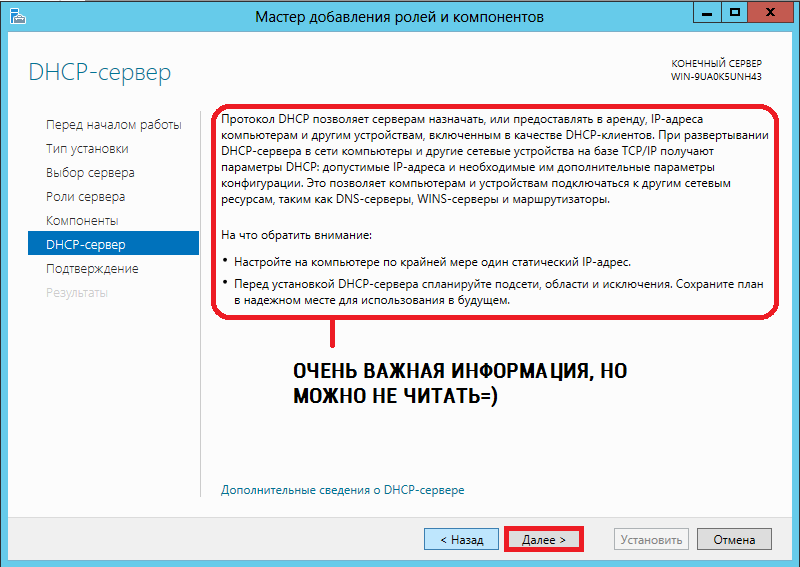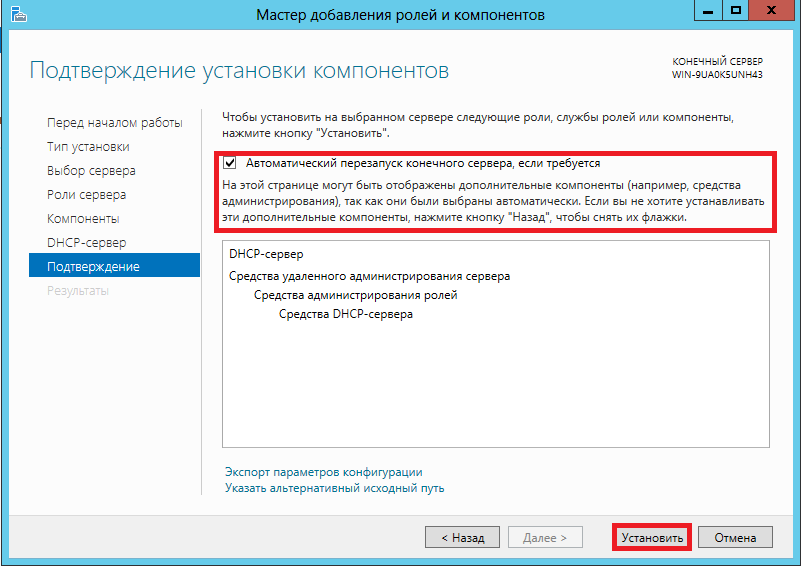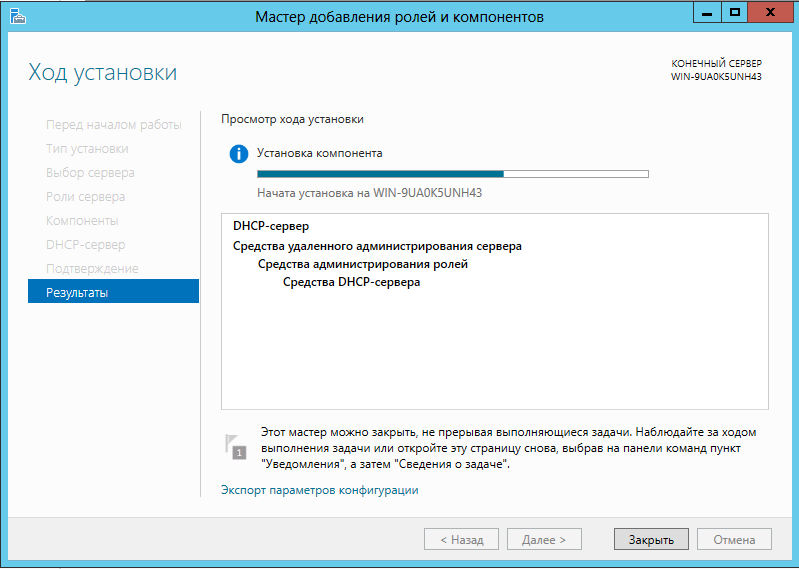Установка DHCP сервера в Windows Server 2012 (2012 R2)
Добрый день, дорогие читатели. Сегодня я решил написать о том как правильно установить роль DHCP сервера в ОС Windows Server 2012 (Windows Server 2012 R2).
У меня имеется свежеустановленная система, на примере которой я Вам все покажу и расскажу.
Первым делом нам необходимо зайти в Диспетчер сервера, в Windows Server 2012 мы видим его как Панель мониторинга, и нажать на вкладку Добавить роли и компоненты
По нажатию на вкладку запустится установщик ролей и компонентов. В первом окне мы можем прочитать и ознакомится с возможностями мастера установщика и нажать Далее (Если в последующем мы не хотим видеть данное описание ставим галочку на пункте Пропускать эту страницу по умолчанию).
Далее происходит выбор того, что мы хотим установить (Роли и компоненты или службы удаленных рабочих столов). Выбираем установка Ролей и компонентов и нажимаем Далее
В следующем окне мастер предлагает выбрать сервер, на котором мы будем разворачивать роль DHCP сервера. Мы можем выбрать наш локальный сервер или любой другой сервер в нашей сети, который находится в одном домене и под Вашим управлением. Поскольку у меня сервер имеется в единственном экземпляре я выбираю свой локальный сервер и нажимаю Далее.
Появляется окно, в котором мы можем выбрать доступные для установки роли и компоненты. Роль DHCP сервера находится в самом верху списка, выбираем ее и у нас появляется окно в котором написано, что для установки DHCP сервера нам необходимо добавить некоторые компоненты. Нажимаем на кнопку добавить компоненты и установка продолжится (Если на сервере установлен Динамический адрес вылезет окно с предупреждением, что доступ к серверу может пропасть, мы можем проигнорировать данное предупреждение, а можем зайти в Центр управления сетями и общим доступом и назначить серверу статический IP адрес).
Далее появляется второе окно выбора компонентов. Во втором окне нам ничего не нужно выбирать, поэтому просто нажимаем по кнопке Далее
Затем появляется окно с описанием основных возможностей DHCP сервера, в котором ничего настраивать не нужно, читаем и нажимаем Далее
Последним шагом является подтверждение установки. Перед установкой устанавливаем галочку на пункте Автоматический перезапуск указанного сервера если потребуется и нажимаем на кнопку Установить
Начинается установка DHCP сервера
После перезапуска сервера роль DHCP сервера установлена и можно приступать к его настройке. О том как правильно и без проблем настроить DHCP сервер читайте в моей статье.